「書いた記事がFacebookでシェアされたんですが、
思った画像と違っているのはどう直せば良いのですか?」
自分の書いた記事コンテンツを、
サイトに訪れたユーザーがいいねやシェアしてくれると
凄く嬉しいですよね。
しかし、自分が記事に指定した画像と
違うものが表示されたことはないでしょうか?
せっかく作ったコンテンツは
画像を含めて正しく伝わってもらいたいものです。
そこで、意図した画像と違うものが表示された場合に
直す方法についてまとめました。
その方法とは、、、
Facebookのツールを使うこと、です。
目次
Facebookに表示される画像とは?
WordPressの構成によって変わるのですが、
(使っているテーマやプラグインの組み合わせ)
自分が投稿したときや閲覧したユーザーが
いいね・シェアしたときに使われる画像は、
アイキャッチ画像かOGPタグと呼ばれる情報によって指定されます。
実際にFacebookでシェアされた場合、次の様な表示になります。
◎Facebookのタイムラインに表示された画像(横長)
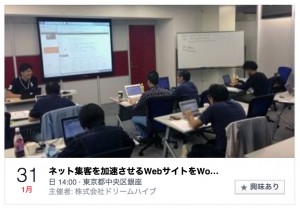
◎Facebookのタイムラインに表示された画像(正方形)

上記を見ていただくとわかるとおり、
シェアされた投稿はタイミングやデバイスなどによって
「横長」と「正方形」の2種類の表示の方法があり、
投稿するユーザー側で指定できません。
どちらで表示されてもおかしくならないように、
重要なコンテンツは正方形表示に合わせて中央に寄せるなど、
違和感が出ないように作成しましょう。
画像サイズは1,200x630px以上が推奨されています。
どのように表示されるかを簡単にチェックできる
「OGP画像シミュレータ」というサービスもあります。
そもそも画像が違う場合もある
上記のように、
閲覧したユーザーがいいね・シェアしたときに使われる画像は
アイキャッチ画像かOGPタグで指定された画像になるはずなのですが、
- 複数のリンクを記述してしまった場合
- WordPressのプラグインの干渉
- あとから画像を変えた場合
など、意図した画像が表示されない場合があります。
そして、一度Facebookに投稿された画像は
Facebookのサーバー側にデータがキャッシュされてしまうので、
URLを指定し直しても新しい画像が反映されません。
Facebookの画像を最新にする方法
残念ながら、Facebookのサーバーにキャッシュされたデータは
自働で変更されることはありません。
次の手順で最新の情報を読み込ませましょう。
- 『FacebookのDebuggerページ』を開く
- 「Input URL」に画像のおかしいページのURLを入力する
- 「Fetch new scrape information」ボタンを押す
以上の手順で、投稿の画像が最新のものに変わります。
まとめ
今回のポイントをまとめます。
- 意図した画像がFacebookに表示されないことがある
- 原因はFacebookのサーバーに残ったキャッシュデータ
- キャッシュデータは「FacebookのDebuggerページ」で再読込させることができる
いかがでしたでしょうか。
アイキャッチ画像・OGP画像は
様々なメディア(Twitter/Facebook/Google+など)で使われますが、
その使われ方に統一性がないため、作成に配慮が必要ですね。
ただし、
画像を作る目的は、記事を見てもらうためのものですから、
サイズ合わせにばかり時間が取られないようにご注意を(笑)


